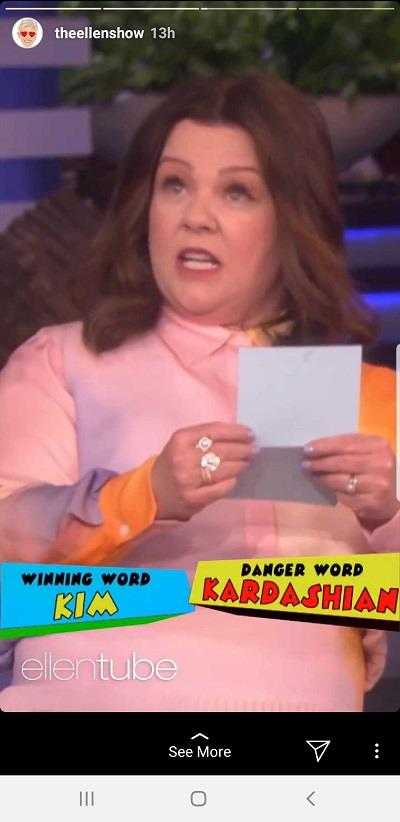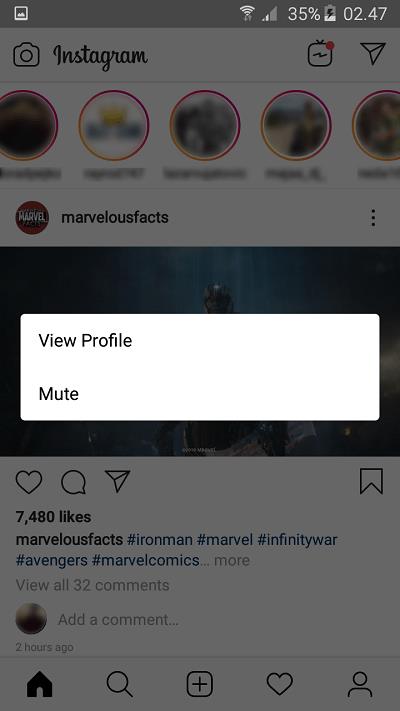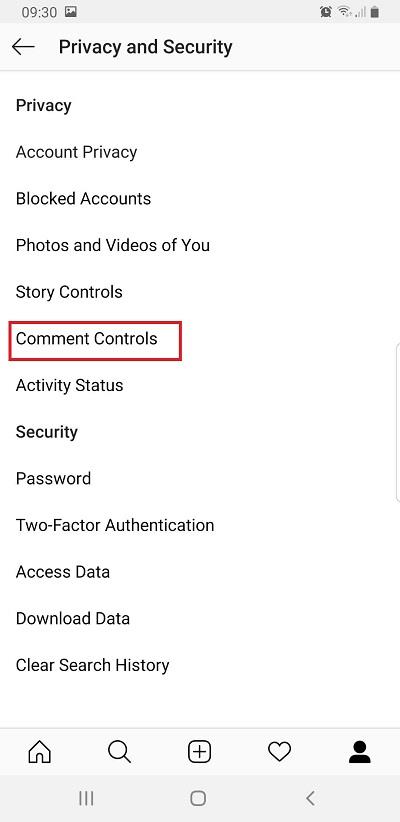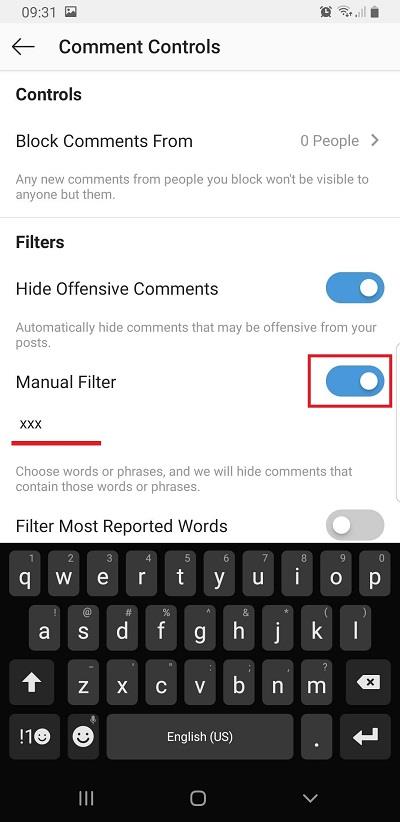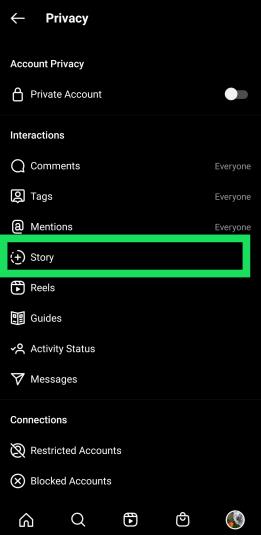Ciri Cerita Instagram sentiasa dipertingkatkan dengan kemas kini. Anda kini boleh menggunakan pelbagai penapis dan kesan yang menarik, melampirkan GIF, memajukan cerita kepada pengguna lain dan banyak lagi.

Walau bagaimanapun, anda mungkin tidak tahu tentang ciri lain, seperti gulung semula dan menjeda Cerita Instagram. Artikel ini akan menunjukkan kepada anda ciri berharga lain yang ramai orang terlepas atau lupa.
Bagaimana untuk Mengundur, Menjeda, Melangkau, dan Maju Cepat Cerita Instagram?
Memandangkan Cerita Instagram hanya bertahan selama beberapa saat, selang sedikit perhatian sudah cukup untuk terlepas apa yang berlaku. Nasib baik, Instagram telah memikirkan masalah ini jadi mereka telah menyertakan kaedah yang membolehkan pengguna menjeda, mengundur, melangkau dan memajukan semua Cerita dengan pantas.
Jika anda ingin menjeda Cerita Instagram tertentu, apa yang perlu anda lakukan ialah ketik pada skrin dan tahan. Ini akan menghentikan pemasa dan anda akan dapat melihat Cerita itu selama yang anda mahu. Ini bagus untuk Cerita imej. Menjeda Cerita video membekukannya pada saat anda mengetik pada skrin.
Jika anda ingin memundurkan Kisah Instagram selepas ia berlalu, hanya ketik di sebelah kiri skrin dan Kisah sebelumnya akan muncul semula.
Jika orang yang anda ikuti di Instagram telah menyiarkan banyak Cerita, anda boleh membacanya dengan lebih pantas dengan mengetik di sebelah kanan skrin anda. Untuk melangkau set Cerita orang itu sepenuhnya, hanya leret ke kanan pada skrin anda.
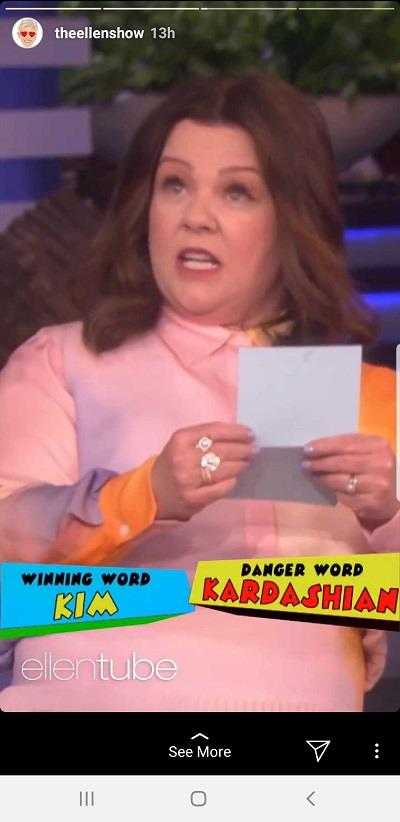
Bagaimana untuk Membisukan Cerita daripada Pengguna Tertentu?
Ciri Bisu Instagram pasti berguna. Tanpa mengira sebab anda ingin mengelakkan Cerita seseorang, anda boleh menghapuskannya daripada Suapan Cerita anda hanya dalam beberapa ketikan.
Untuk menggunakan ciri Redam, apa yang anda perlu lakukan ialah ketik dan tahan Bulatan Cerita orang yang anda tidak mahu lihat.
Tetingkap pop timbul akan muncul, memberi anda pilihan sama ada untuk melihat profil pengguna itu atau Redamkan Cerita mereka.
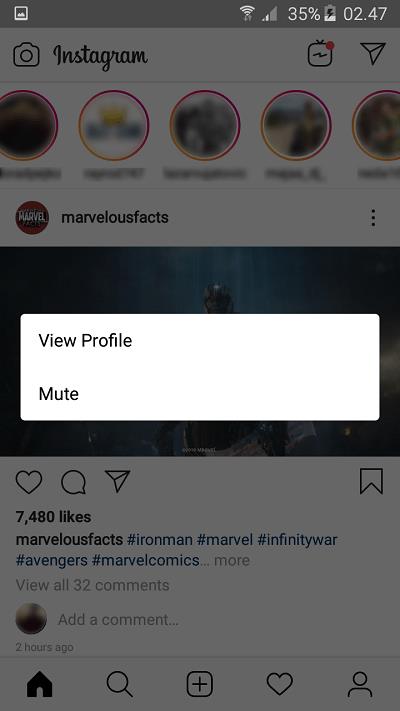
Pilih Redam dan tugas anda selesai. Cerita orang itu akan muncul pada penghujung Suapan Cerita anda dan mereka tidak akan dimainkan secara automatik.
Bagaimana untuk Menapis Komen yang Tidak Sesuai?
Pernahkah anda melihat bahagian komen Cerita yang disiarkan oleh seseorang yang mempunyai lebih 5,000 pengikut? Anda pasti akan mendapati sekurang-kurangnya komen yang tidak masuk akal.
Sebaik sahaja anda mencapai tahap populariti tertentu, menjadi mustahil untuk menyemak semua komen secara manual dan memadamkan yang tidak sesuai. Jadi Instagram telah menyertakan ciri yang membolehkan anda menapis komen yang tidak diingini secara automatik.
Apa yang menarik tentang ciri ini ialah ia boleh disesuaikan sepenuhnya, bermakna anda boleh memasukkan perkataan yang anda anggap tidak sesuai dengan tepat.
Untuk melakukan ini, navigasi ke tetapan pengguna anda dari profil anda. Dari sana, tatal ke bawah dan ketik pada Kawalan Komen, yang terletak di bawah bahagian Tetapan.
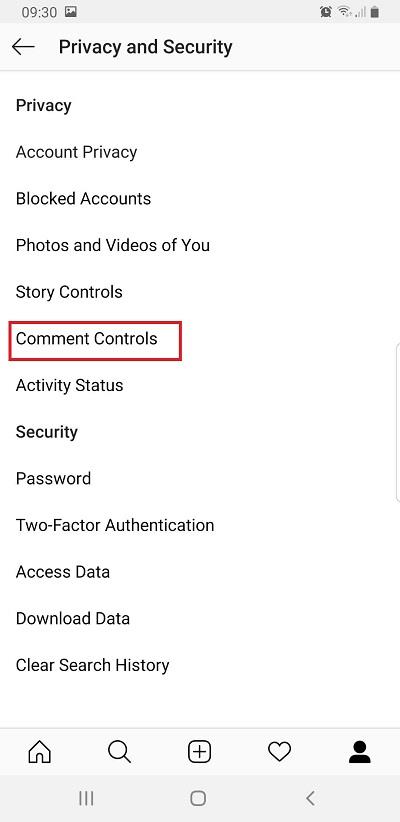
Sebaik sahaja anda berada di sana, anda boleh bermain-main dengan penapis yang berbeza dan mencubanya.
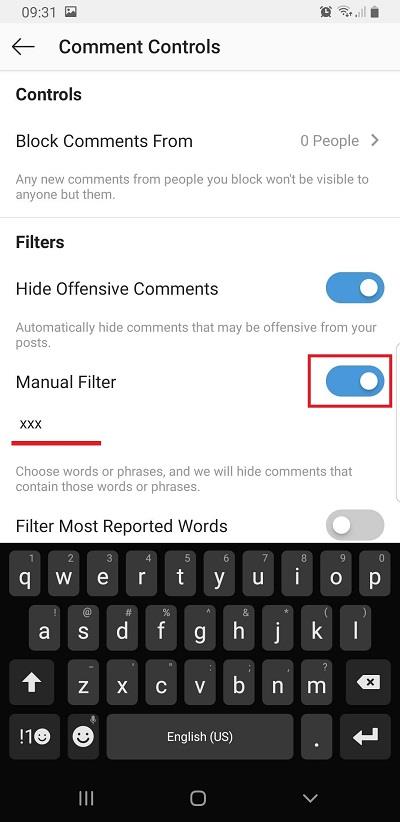
Bagaimana untuk Menyembunyikan Cerita Anda daripada Pengguna Tertentu?
Ingin menyembunyikan Cerita anda daripada beberapa pengguna lain ialah senario yang sangat biasa. Nasib baik, Instagram telah memikirkan perkara ini juga.
Untuk menyembunyikan Cerita anda daripada seseorang, navigasi ke tetapan pengguna anda dan pilih Tetapan Cerita. Ini terletak di bawah bahagian Privasi.
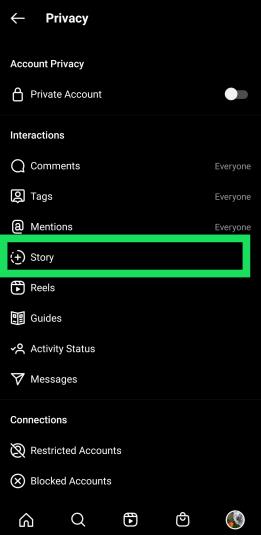
Selepas itu, masukkan nama pengguna orang yang ingin anda sembunyikan Cerita anda dan sahkan. Anda juga boleh menyembunyikan Cerita anda daripada seseorang dengan melawati profil Instagram mereka, mengetik pada tiga titik yang terletak di sebelah kanan atas skrin dan memilih Sembunyikan Kisah Anda.
Bagaimana untuk Melihat Siaran Yang Anda Suka?
Memberi hati Instagram adalah setara dengan suka Facebook dan boleh berguna untuk melihat semula suka sebelumnya.
Untuk melihat aktiviti Instagram anda, semua yang anda perlu lakukan navigasi ke profil Instagram anda. Dari sana, ketik pada tiga garisan mendatar.
Ini akan membuka menu dengan pilihan seperti Aktiviti Anda, Tanda Nama, Disimpan, Rakan Karib, dll. Di bahagian paling bawah menu, anda akan menemui Tetapan, dipisahkan daripada pilihan sebelumnya.
Ketik pada Tetapan dan pilih Akaun. Cari pilihan Siaran yang Anda Suka dan ketik padanya.

Ini akan menunjukkan kepada anda semua siaran yang anda suka baru-baru ini.
Soalan Lazim
Bolehkah saya menjeda Cerita Instagram?
ya. Oleh kerana Cerita sangat pendek tetapi kadangkala memuatkan banyak maklumat, anda mungkin perlu menjedanya. Untuk berbuat demikian, hanya ketik skrin supaya Cerita dijeda. Apabila anda sudah bersedia untuk menyambung semula, ketik skrin sekali lagi.
Adakah seseorang akan tahu jika saya menonton Cerita mereka?
ya. Instagram membenarkan pencipta mengetahui siapa yang menonton Cerita mereka. Setelah membuka Cerita yang telah anda buat, anda boleh melihat penonton dengan mengetik pada ikon mata.
Nasib baik bagi kita yang ingin menonton Cerita yang sama sekali lagi, pengguna tidak akan tahu berapa kali kita telah menontonnya. Jadi, jika anda tidak berpeluang menjeda Cerita, cuma putar balik dan tonton semula.
Lebih Banyak Anda Tahu
Instagram mempunyai semua jenis ciri menarik yang memastikan pengguna sentiasa terlibat. Kami mengesyorkan meluangkan masa untuk mempelajari semua helah Instagram dan pastikan anda tidak terlepas ciri yang baru ditambah. Dalam ulasan di bawah, sila maklumkan kepada kami jika kami terlupa sesuatu yang penting.